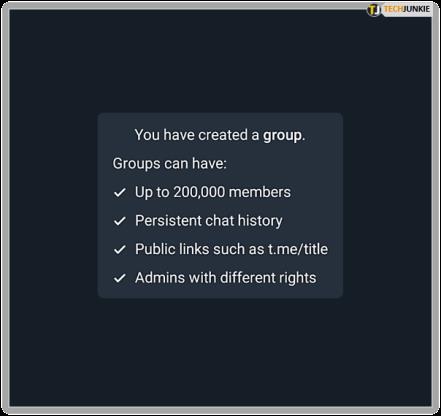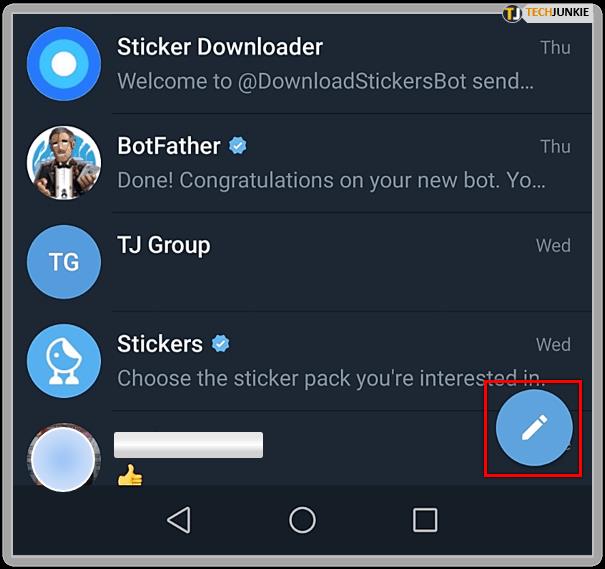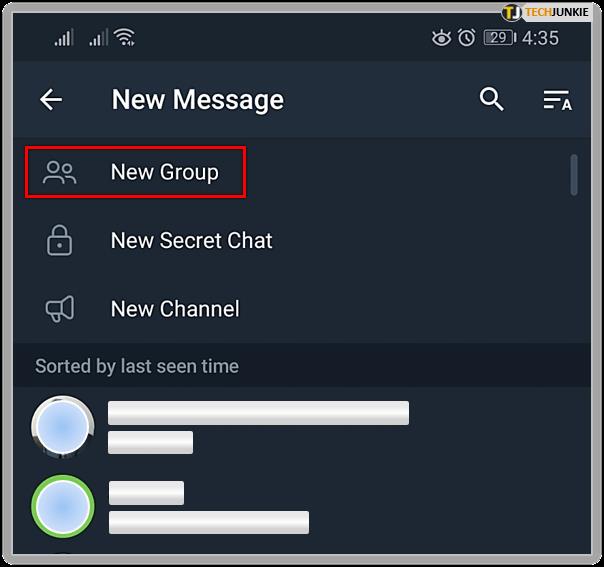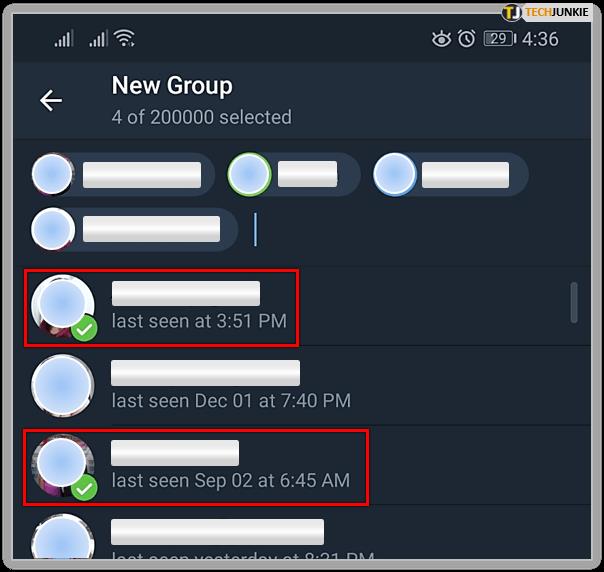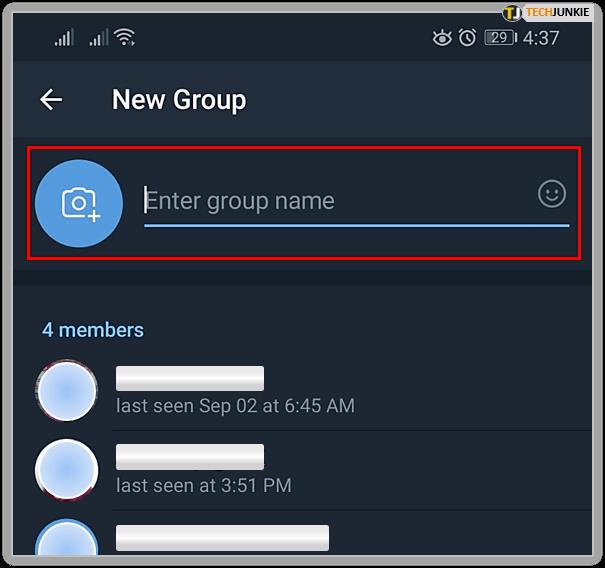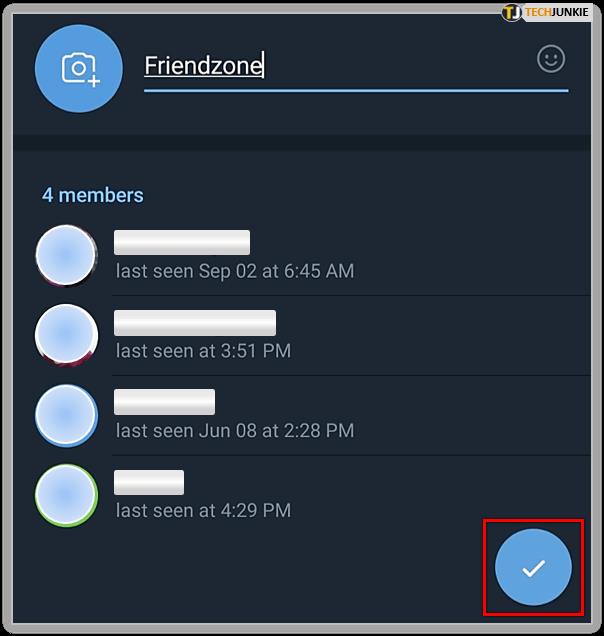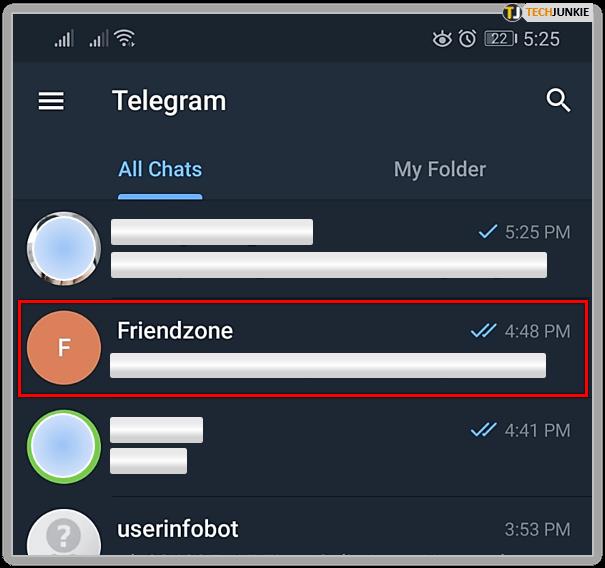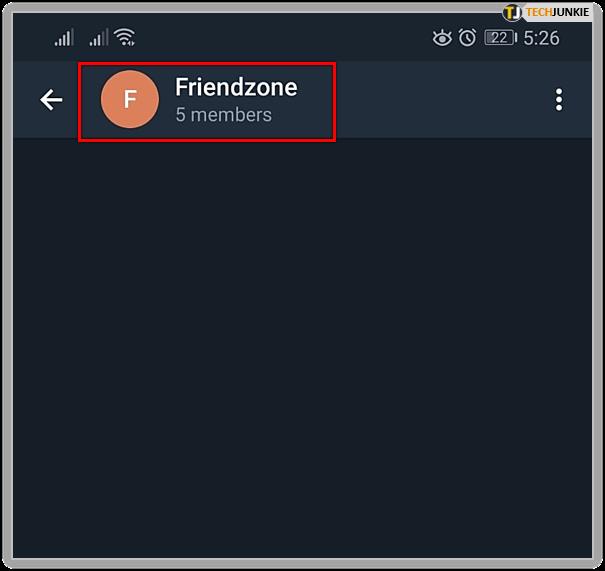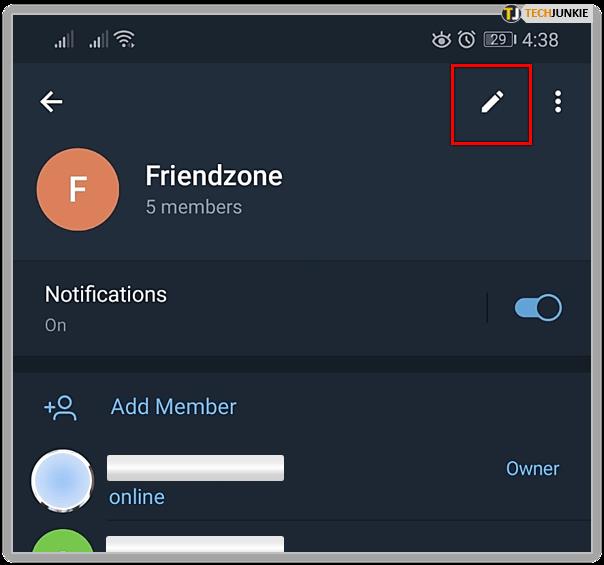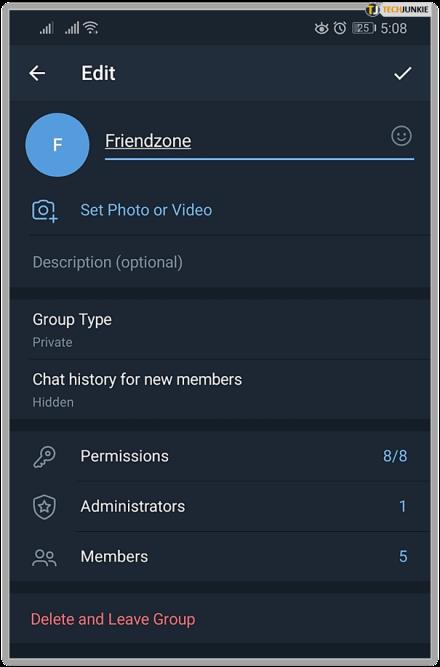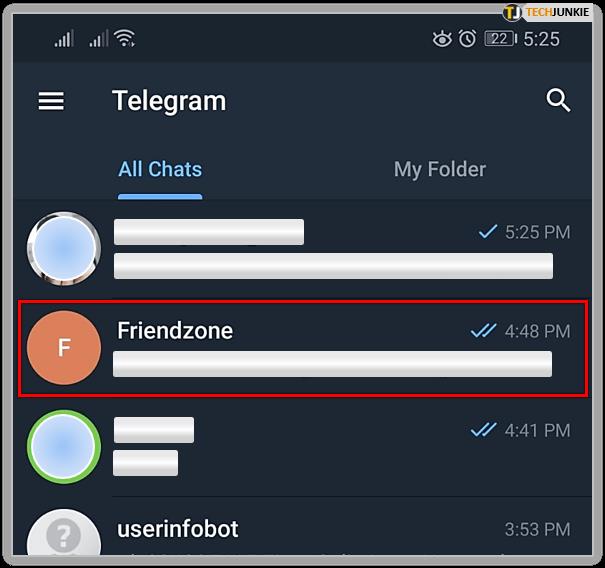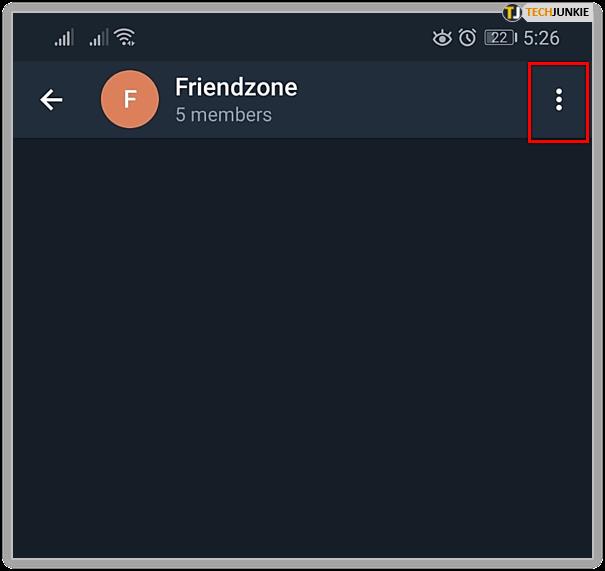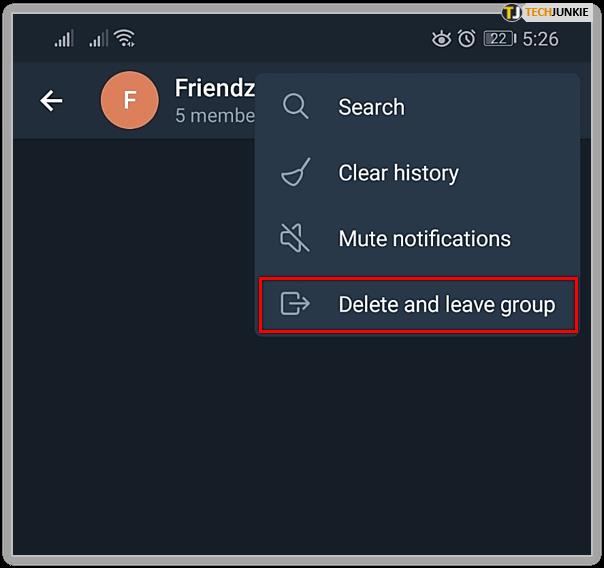Obok WhatsApp, Telegram jest obecnie najpopularniejszą aplikacją do czatowania. Nie bez kontrowersji, aplikacja przetrwała różne burze i jest obecnie bardzo popularną aplikacją do czatowania, udostępniania filmów, naklejek i tym podobnych rzeczy. Dzisiaj przeprowadzę Cię przez proces tworzenia, zarządzania i opuszczania grupy w Telegramie.

Częścią tego, co sprawia, że Telegram jest tak popularny, jest łatwość użycia. Oprócz znacznego ukłonu w stronę prywatności, prostota aplikacji zapewnia najszerszą możliwą bazę użytkowników. Z ponad 200 milionami użytkowników ma wystarczająco szeroką publiczność, aby większość Twoich znajomych prawdopodobnie z niego korzystała, nawet jeśli jeszcze tego nie robisz.
Zapytaj użytkowników, dlaczego używają Telegrama, a prawdopodobnie powiedzą kilka rzeczy. Jest szybki, a wiadomości są dostarczane niemal natychmiast. Jest łatwy w użyciu dzięki prostemu interfejsowi użytkownika i łatwej nawigacji. Jest bezpłatny, bez reklam, bez subskrypcji i bez zakupów w aplikacji. Jest bezpieczny, ponieważ wszystkie czaty są szyfrowane i mają opcję samozniszczenia.

Telegram i prywatność
Jedną z istotnych zalet korzystania z Telegramu jest prywatność. Wszystkie czaty są szyfrowane i można je skonfigurować do autodestrukcji dla dodatkowego bezpieczeństwa. Serwery czatu używają modelu rozproszonego, więc żaden rząd nie może blokować ani monitorować wszystkich czatów, a interfejs API czatu jest open source, więc każdy, kto koduje, może dokładnie zobaczyć, co aplikacja może, a czego nie. Oprogramowanie serwera ma zamknięte źródło i nie jest dostępne do wglądu.
Nadzór to wielka sprawa, a każda aplikacja, która pomaga chronić nas przed wścibskimi oczami, będzie popularna. Chociaż Telegram nie jest doskonały pod względem bezpieczeństwa lub szyfrowania, jest to jedna z najlepszych dostępnych aplikacji do czatowania pod tym względem.
Więc mając to wszystko na uboczu, przejdźmy do rzeczy.
Jak utworzyć grupę w Telegramie
Grupy to zgrabna funkcja Telegrama, która pozwala kontaktować się z więcej niż jedną osobą. Możesz być członkiem dowolnej liczby grup, a każda grupa może mieć do 200 000 członków.
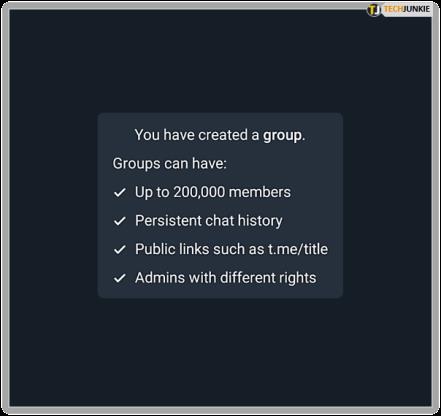
Utworzenie grupy w Telegramie jest prawie tak proste, jak opuszczenie jednej. W kilku krokach możesz stworzyć grupę i otworzyć ją dla nowych członków z całego świata. Będziesz potrzebował kontaktu lub dwóch, aby dodać go do nowej grupy, ale poza tym nie ma żadnych warunków wstępnych do utworzenia takiej grupy.
- Otwórz Telegram i wybierz ikonę pióra w prawym dolnym rogu ekranu.
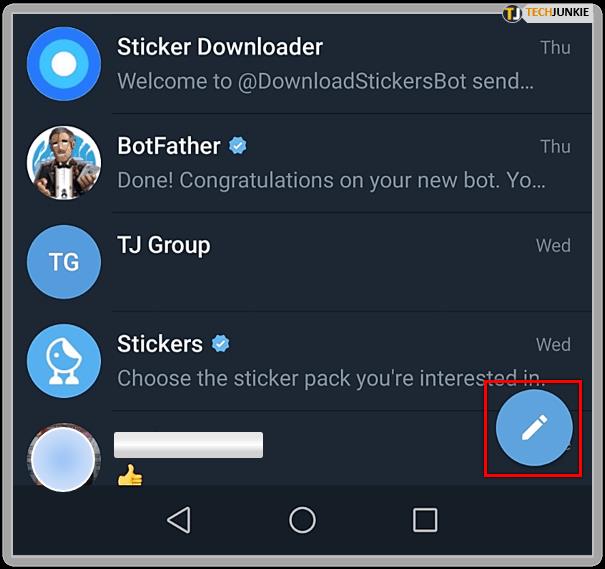
- Wybierz Nowa grupa z okna Nowa wiadomość.
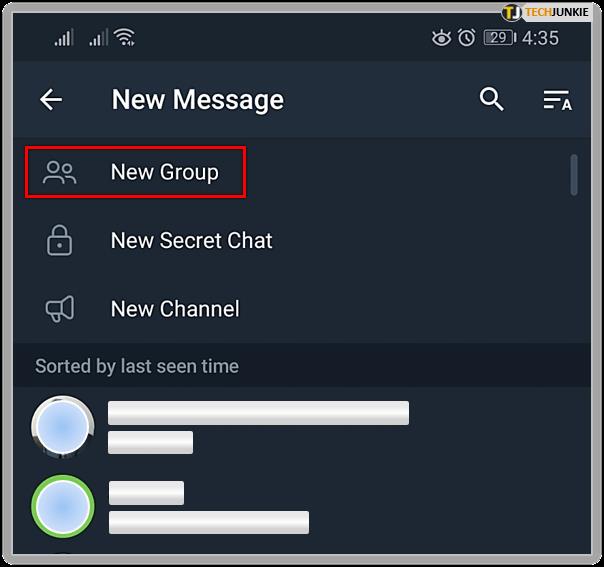
- Wybierz kontakty, które chcesz dodać do grupy.
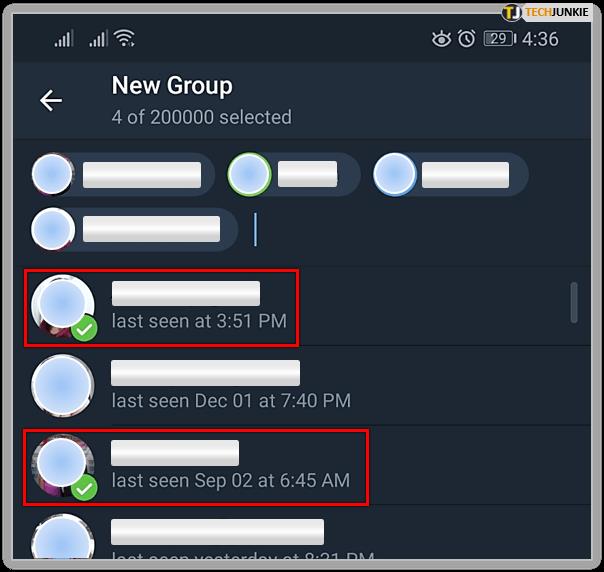
- Nadaj swojej grupie nazwę w oknie Nowa grupa.
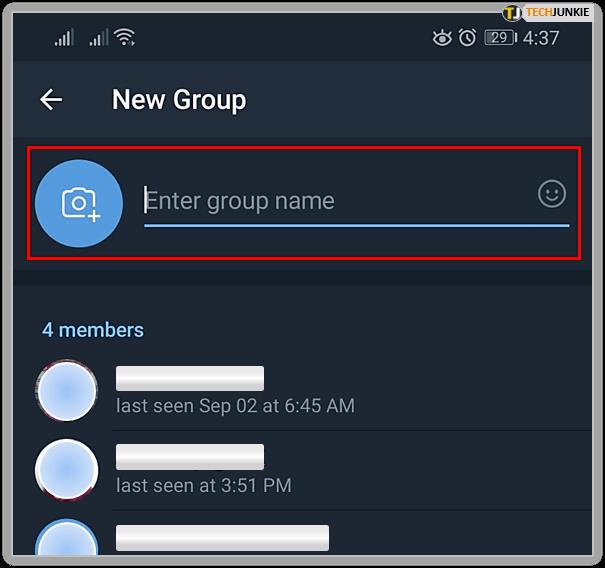
- Po zakończeniu wybierz znacznik wyboru w prawym dolnym rogu ekranu.
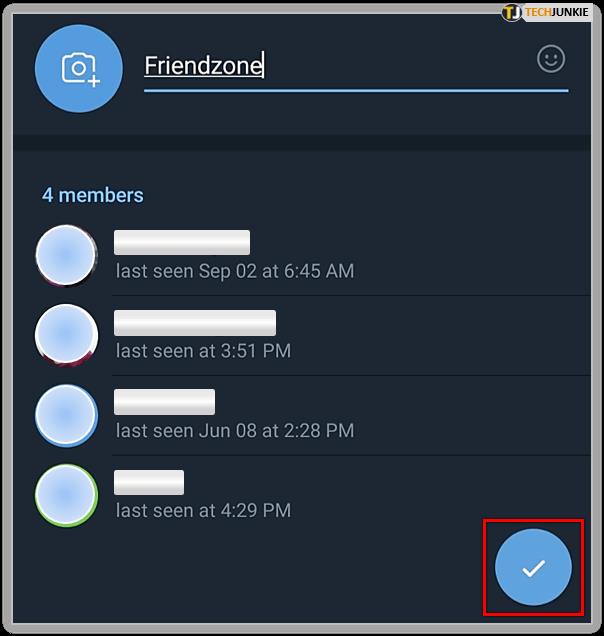
Twoja grupa została utworzona.
Zarządzanie grupami w Telegramie
Zarządzanie grupami w Telegramie jest tak proste, jak tworzenie jednej. Możesz zarządzać członkami, wiadomościami i wieloma aspektami aktywności grupy. Możesz także tworzyć linki zapraszające do udostępniania, tworzyć kanały i wszelkiego rodzaju dobre rzeczy. Większość z nich jest lepiej zbadana niż nauczana, więc omówimy tylko podstawy.
- Otwórz Telegram i wybierz swoją grupę.
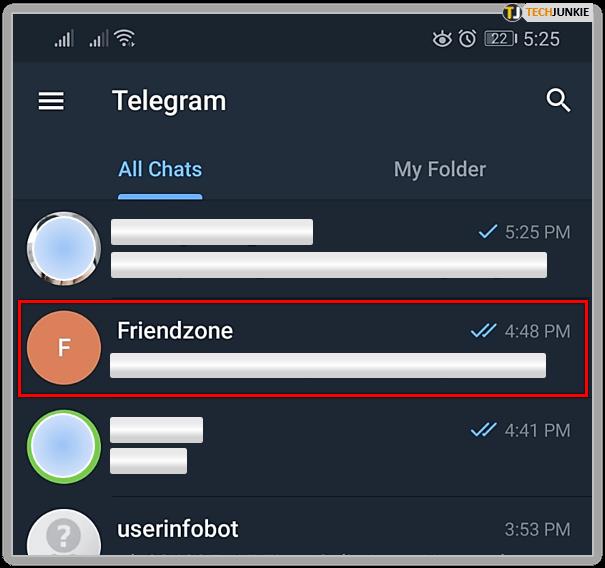
- Wybierz tytuł grupy, aby otworzyć stronę z informacjami o grupie.
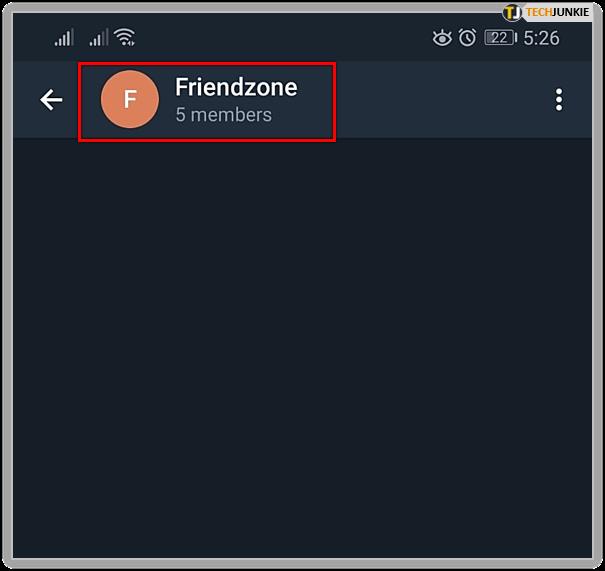
- Stuknij ikonę pióra znajdującą się w prawym górnym rogu, aby uzyskać dostęp do głównego menu zarządzania grupą.
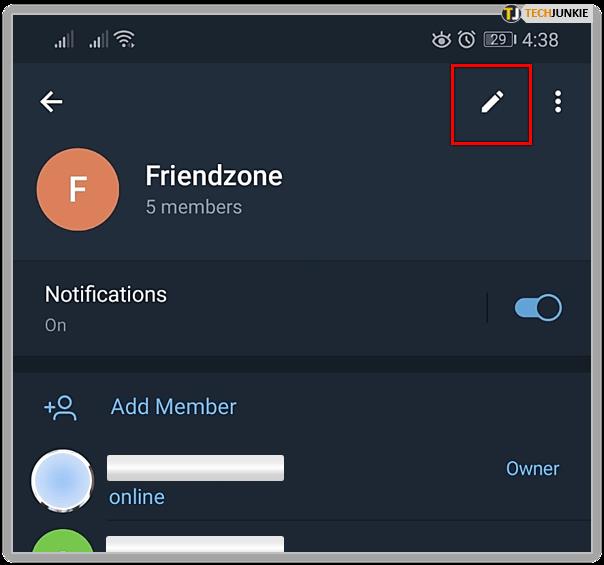
W menu zarządzania grupą możesz zobaczyć wszystkie ostatnie działania, członków, administratorów, użytkowników z ograniczeniami i zbanowanych użytkowników, jeśli ich masz. Możesz także edytować nazwę grupy, ustawić ją jako prywatną lub publiczną oraz pokazać lub ukryć historię czatów. Jest tu mnóstwo opcji, które prawdopodobnie będą wymagały trochę prób i błędów, zanim osiągniesz równowagę, której szukasz.
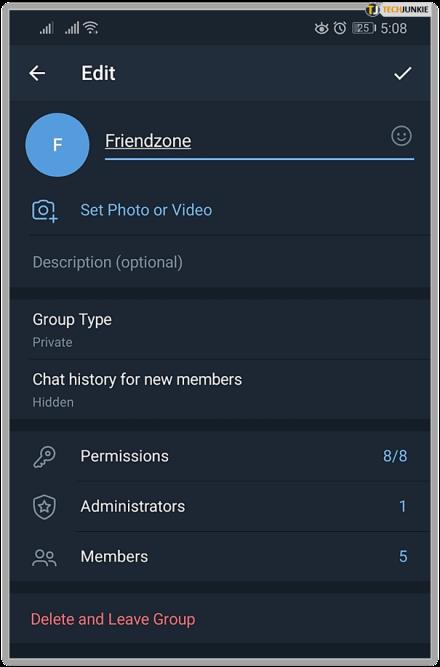
Jak dołączyć do grupy w Telegramie
Dołączenie do grupy w Telegramie jest proste. Potrzebujesz tylko adresu URL zaproszenia od członka lub administratora i wybierz go. Możesz otrzymać zaproszenie od forów, znajomych, kontaktów lub wyszukując grupy o zainteresowaniach podobnych do twoich. Istnieją nawet strony internetowe, które zawierają listę bardziej popularnych nazw grup. Wystarczy skontaktować się z Administratorem i poprosić o zaproszenie.
Jak opuścić grupę w Telegramie
Jeśli stwierdzisz, że chcesz opuścić grupę w Telegramie, łatwo to zrobić.
- Otwórz grupę Telegram, którą chcesz opuścić, i zamelduj się.
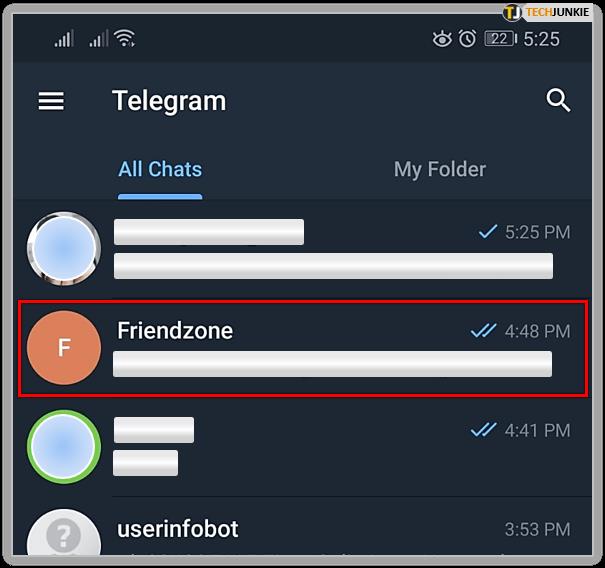
- Wybierz ikonę menu z trzema kropkami w prawym górnym rogu.
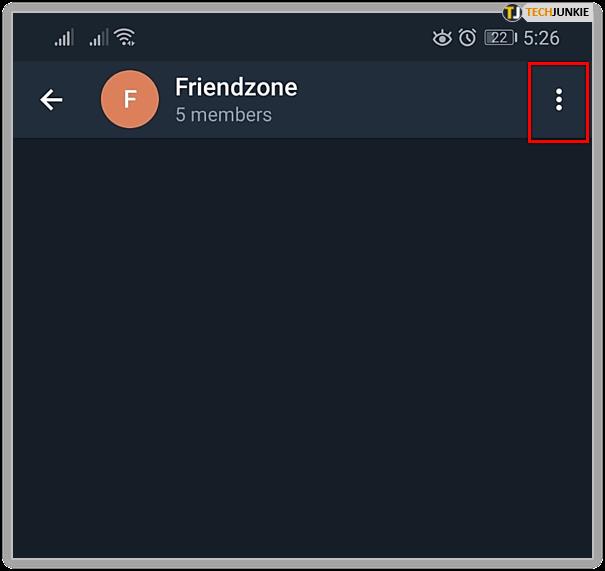
- Wybierz Usuń i opuść grupę.
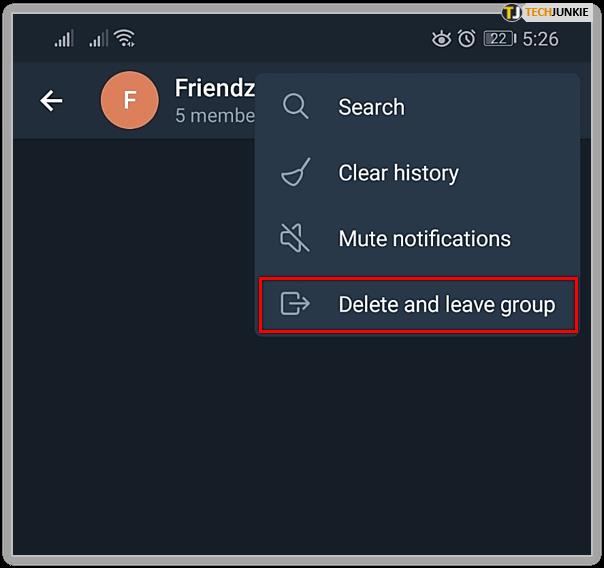
Otóż to.
Grupy telegramów to doskonały sposób na poszerzenie kręgu znajomych i omawianie prawie wszystkiego z każdym. Czy masz jakieś inne wskazówki dotyczące grupy Telegram, którymi możesz się podzielić? Opowiedz nam o nich poniżej, jeśli tak!